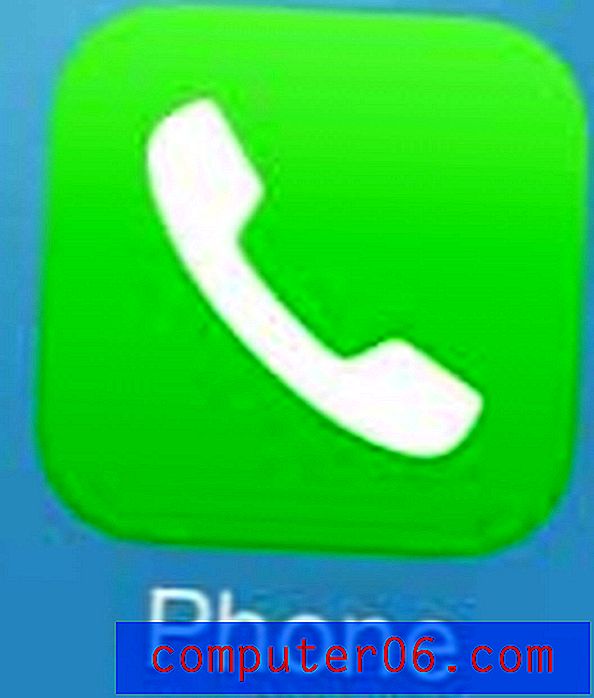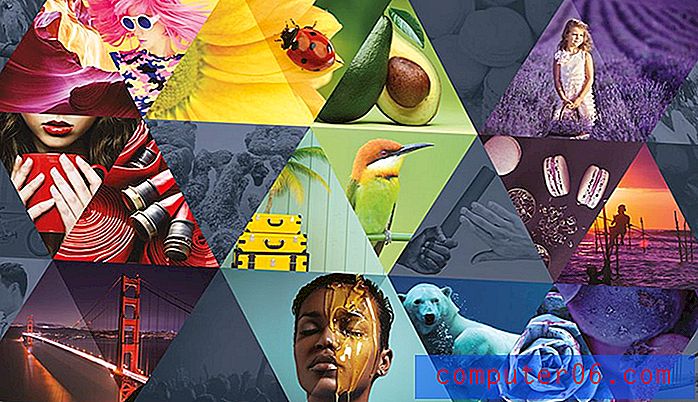Ting 3 anmeldelse
5 av 5
Inkluderer alle funksjonene folk flest trenger pris
4, 5 av 5
Ikke billig, men god valuta for pengene brukervennlighet
5 av 5
Funksjonene kommer ikke i veien for deg Brukerstøtte
5 av 5
Dokumentasjon er tilgjengelig, selv om du kanskje ikke trenger det
Rask oppsummering
Ifølge det offisielle nettstedet beskriver Cultured Code Things er en "oppgavebehandler som hjelper deg å nå dine mål." Det er en Mac-app som lar deg liste og administrere tingene du må gjøre, og flytte dem mot fullføring.
Nettstedet nevner også at det er en prisbelønnet app - og at den absolutt har fått mye folks oppmerksomhet. Det har blitt tildelt tre Apple Design Awards, forfremmet som Editor's Choice i App Store, trukket inn i App Store Hall of Fame, og har blitt tildelt både MacLife og Macworld Editor's Choice-priser. Og på SoftwareHow kåret vi den til vinneren av vår App to round-up for best å gjøre-listen.
Så hvis du leter etter en oppgavebehandler av høy kvalitet, er dette en du må vurdere. Den har alle funksjonene du sannsynligvis trenger, og implementerer dem på en fleksibel måte som sannsynligvis samsvarer med arbeidsflyten mens du forblir rask og responsiv. Det er en vinnende kombinasjon.
Hva jeg liker
- Det ser nydelig ut
- Fleksibelt grensesnitt
- Lett å bruke
- Synkroniserer med Apple-enhetene dine
- Kan ikke delegere eller samarbeide med andre
- Ingen Windows- eller Android-versjoner
Ting 3
Totalvurdering: 4, 9 av 5 macOS og iOS ($ 9, 99 +) Få denRask navigering
// Hvorfor stole på meg?
// Ting 3 vanlige spørsmål
// Things App Review: Hva er det for deg?
// Grunner bak mine anmeldelser og rangeringer
// Alternativer til ting 3
// Konklusjon
Hvorfor stole på meg?
Jeg heter Adrian, og jeg elsker apper og arbeidsflyter som hjelper meg å være produktiv. Jeg har brukt alt fra Daytimers til å bygge min egen oppgaveliste-app ved hjelp av en database.
Siden jeg flyttet til Mac, har jeg brukt en rekke macOS- og webapper, inkludert Todoist, Remember the Milk, OmniFocus og Things. Jeg har dyppet med Wunderlist og Apple-påminnelser, og eksperimentert med mange av alternativene der ute.
Av alle disse føler jeg meg mest hjemme med Cultured Code's Things, som har vært min viktigste oppgaveleder siden 2010. Det ser bra ut, er strømlinjeformet og responsivt, føles moderne, har alle funksjonene jeg trenger, og matcher arbeidsflyten min. Jeg bruker den på iPhone og iPad også.
Det kler meg. Kanskje det passer godt for deg også.
Ting 3 vanlige spørsmål
Hva er ting 3?
Cultured Code Things er en elegant, moderne oppgaveansvarlig og gjøremålsliste-app for Mac og iOS. Det ser nydelig ut, spesielt siden Things 3 redesign og grensesnittet føles "glatt", med en definitiv mangel på friksjon og motstand når du legger til og sjekker av oppgaver.
Ting lar deg logisk organisere oppgaver etter ansvarsområde, prosjekt og tagg. Oppgavelisten din kan vises på flere måter - oppgaver du kan gjøre i dag eller i nær fremtid, oppgaver som kan gjøres når som helst, og oppgaver du kan komme deg rundt til en dag. Og appen lar deg organisere og prioritere listene dine på forskjellige måter.
Er ting 3 gratis?
Nei, ting 3 er ikke gratis - det koster 49, 99 dollar fra Mac App Store. En fullt funksjonell 15-dagers prøveversjon er tilgjengelig fra utviklerens nettsted. iOS-versjoner er også tilgjengelige for iPhone ($ 9.99) og iPad ($ 19.99), og oppgavene er synkronisert pålitelig.
Er ting 3 verdt det?
Å kjøpe ting på hver plattform koster rundt $ 80 (eller over $ 125 for oss Aussies). Det er absolutt ikke billig. Er det verdt det? Det er et spørsmål du må svare på selv. Hvor mye er tiden din verdt? Hvor mye koster glemte oppgaver din virksomhet og omdømme? Hvilken premie legger du på produktivitet?
For meg er det absolutt verdt det. Da Things 3 ble utgitt, kunne jeg se at det ga en bedre arbeidsflyt og nyttige tilleggsfunksjoner, og jeg planla å oppgradere. Men de høye kostnadene fikk meg til å først vurdere om det fremdeles var det beste verktøyet for meg.
Så jeg startet med å kjøpe iPad-versjonen. Det er der jeg ser på oppgavelisten min ofte. Etter en stund oppgraderte jeg iPhone-versjonen, så til slutt, macOS-versjonen også. Jeg har vært enda lykkeligere med ting 3 enn jeg var med tidligere versjoner av appen.
Du kan like det også. Når du leser gjennom denne gjennomgangen, vil jeg presentere deg for ting 3, så bør du dra nytte av 15-dagers prøveversjon og evaluere den selv.
Things App Review: Hva er det for deg?
Ting 3 handler om å styre oppgavene dine, og jeg skal liste opp funksjonene i de seks følgende seksjonene. I hvert underavsnitt skal jeg først utforske hva appen tilbyr, og deretter dele mitt personlige tak.
1. Spor oppgavene dine
Hvis du har mye å gjøre, trenger du et verktøy som hjelper deg med å bestemme hva du skal gjøre i dag, minner deg om når viktige oppgaver skal komme, og tar oppgavene du ikke trenger å bekymre deg for ennå utenfor synsfeltet ditt. Det er ting 3.
En ny oppgave i Ting kan omfatte en tittel, notater, et antall datoer, koder og en sjekkliste med subtasks. Du trenger bare å legge til en tittel - alt annet er valgfritt, men kan være til hjelp.

Når du har en liste over elementer, kan du endre rekkefølgen deres ved å dra og slippe og sjekke av elementene du fullfører med et museklikk. Som standard forblir sjekket elementer på listen din resten av dagen, for å gi deg en følelse av fremdrift og gjennomføring.
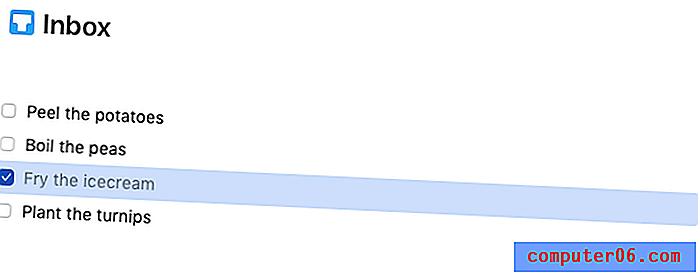
Ting 3 lar deg fange oppgaver jevnt så snart du tenker på dem. Jeg elsker å kunne dra oppgavene mine i den rekkefølgen jeg skal gjøre dem, og det å kunne se oppgavene jeg sjekker av for resten av dagen gir meg en følelse av prestasjoner og fart.
2. Spor prosjektene dine
Når noe du trenger å gjøre krever mer enn ett trinn, er det et prosjekt. Det å spesifisere alle trinnene som trengs for å gjennomføre et prosjekt, er viktig for produktiviteten. Bare å sette prosjektet på oppgavelisten din som et enkelt element kan føre til utsettelse - du kan ikke gjøre det på et enkelt trinn, og det er ikke alltid klart hvor du skal begynne.
Si at du vil male soverommet ditt. Det hjelper å liste opp alle trinnene: velg farger, kjøp maling, flytt møbler, mal veggene. Bare det å skrive "Paint bedroom" vil ikke oppmuntre deg til å komme i gang, spesielt hvis du ikke en gang har en pensel.
I Things er et prosjekt en enkelt liste over oppgaver. Det starter med en tittel og en beskrivelse, og du kan gruppere oppgavene dine ved å legge til overskrifter . Hvis du drar og slipper en overskrift til et annet sted, blir alle tilknyttede oppgaver flyttet med den.
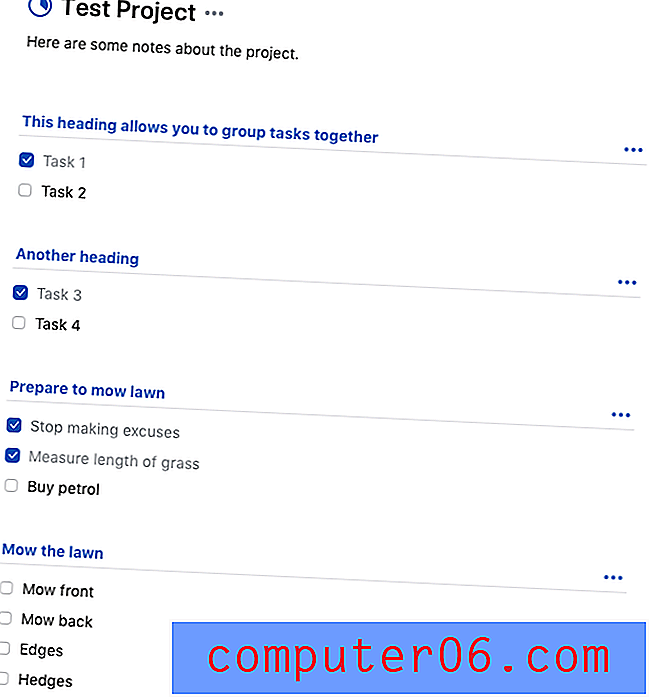
Når du sjekker av hvert fullført element, viser Things et kakediagram ved siden av prosjekttittelen for å vise fremgangen din.
Du kan ha noen oppgaver med flere trinn som du ikke føler er verdt å gjøre til prosjekter. I dette tilfellet kan det være lurt å bruke Things ' sjekkliste- funksjon for å legge til underoppgaver til et enkelt å gjøre ting.
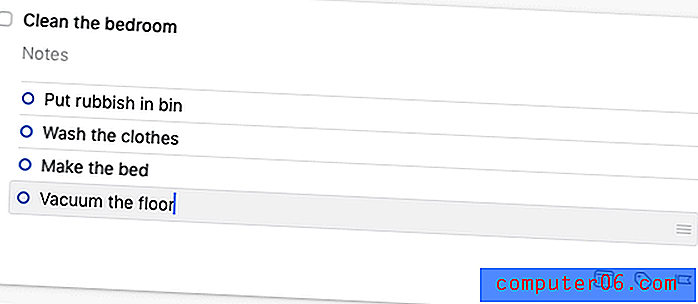
Jeg elsker måten ting lar meg administrere de mer kompliserte elementene på oppgavelisten min ved bruk av prosjekter og sjekklister. Og tilbakemeldingene det gir meg om fremgangen min er motiverende.
3. Spor datoene
Ikke alle oppgaver er knyttet til en dato. Mange oppgaver trenger bare å gjøres når du kan - helst dette århundret. Men andre oppgaver er tett knyttet til datoer, og ting er veldig fleksibelt, og tilbyr en rekke måter å jobbe med dem på.
Den første datatypen er den vi alle forventer: forfallsdato eller frist. Vi forstår alle frister. Jeg besøker mamma på torsdag for å ta bilder av bryllupet til datteren min. Jeg har ikke skrevet ut bildene ennå, så jeg la den oppgaven til oppgavelisten min og ga den en frist for denne onsdagen. Det er ikke noe poeng å trykke dem på fredag - det er for sent.
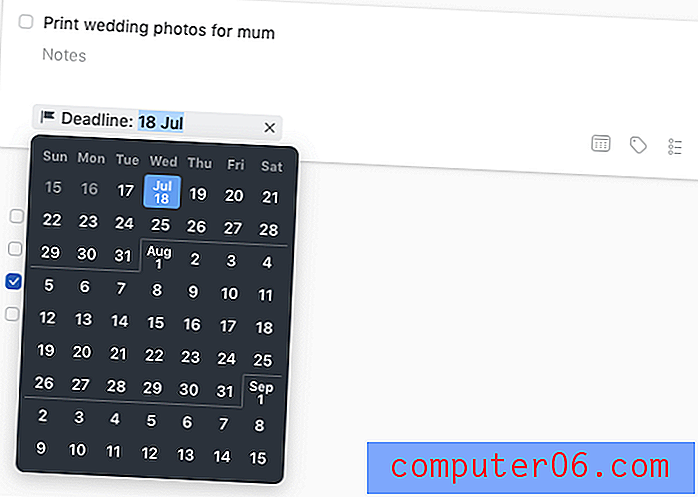
Frister kan legges til hvilken som helst oppgave eller prosjekt. De fleste apphåndteringsapper gjør dette. Ting går videre ved å hjelpe deg med å legge til et par andre typer datoer.
Min favoritt er startdato . Noen oppgaver jeg holder rede på i Ting kan faktisk ikke startes ennå. Det inkluderer å ringe søsteren min for bursdagen sin, sende inn skattene mine og legge søppelkassene ut.
Fordi jeg ikke kan gjøre disse varene ennå, vil jeg ikke at de tetter listen over ting jeg kan gjøre i dag - det er bare distraherende. Men jeg vil ikke glemme dem heller. Så jeg legger til en dato i “Når” -feltet, og vil ikke se oppgaven før da.
Jeg legger til en startdato neste mandag for å ta ut søpla, og vil ikke se oppgaven i Today-listen min før da. Ringe søsteren min vises ikke før bursdagen. De eneste tingene jeg ser på listen min er elementer jeg kan ta grep på i dag. Det er nyttig.
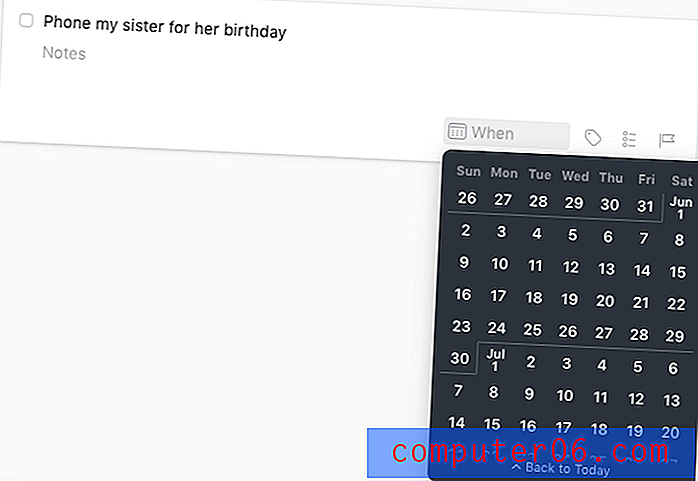
En annen nyttig datofunksjon er Påminnelser . Etter at jeg har satt en startdato, kan jeg få ting til å slå opp et varsel for å minne meg på et bestemt tidspunkt.
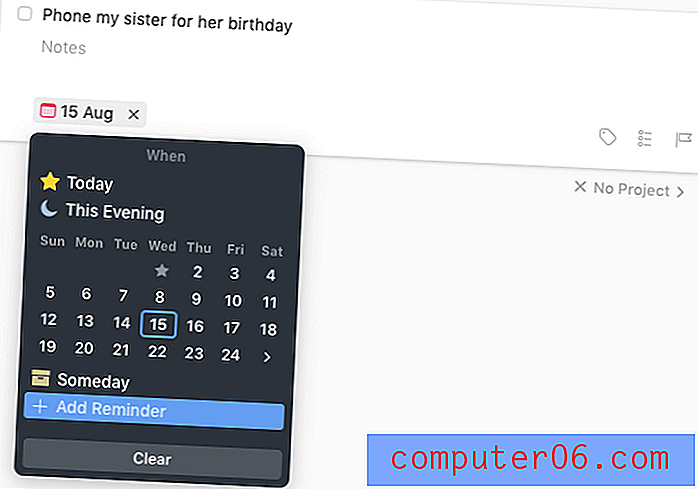
Og til slutt, hvis en oppgave kommer tilbake med jevne mellomrom, kan jeg lage en gjentatt oppgave.
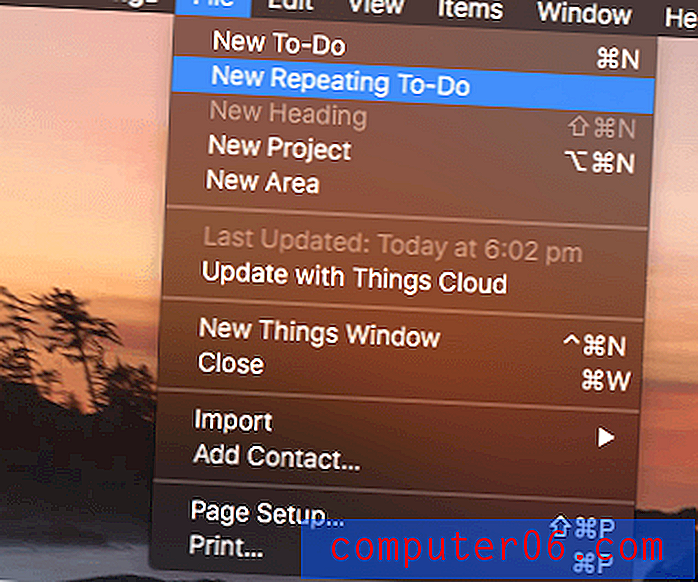
Disse kan gjenta daglig, ukentlig, månedlig eller årlig, og har tilknyttede frister og påminnelser. Oppgaver kan gjentas etter startdato eller fullføringsdato.
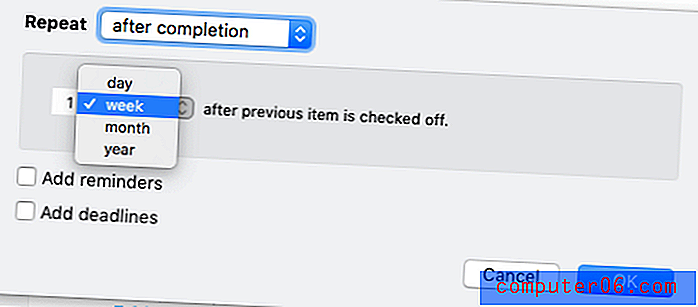
Et siste punkt om datoer: Ting kan vise hendelser fra kalenderen din sammen med gjøremålene dine samme dag. Jeg synes det er veldig nyttig.
Mitt personlige tak:Jeg elsker hvordan ting lar meg jobbe med datoer. Hvis jeg ikke kan starte en oppgave ennå, ser jeg den ikke. Hvis noe forfaller eller forfaller, gjør ting det åpenbart. Og hvis jeg er bekymret for å glemme noe, kan jeg stille en påminnelse.
4. Organiser oppgavene og prosjektene dine
Når du begynner å bruke Ting til å organisere alle deler av livet ditt, kan du fylle det opp med hundrevis, eller til og med tusenvis av oppgaver. Det kan komme ut av hånden raskt. Du trenger en måte å gruppere og organisere oppgavene dine på. Ting lar deg gjøre dette med områder og koder.
Et fokusområde er ikke bare en måte å organisere oppgavene dine på, det er en måte å definere deg selv på. Lag et område for hver rolle i karrieren og privatlivet. Jeg har laget områder for hver av mine arbeidsroller, så vel som Personlig, Familie, Hjemmehold, Teknisk og Sykling. Ikke bare lar dette meg kategorisere oppgavene mine logisk, det er også en nyttig ledetekst for å forsikre meg om at jeg er ansvarlig og grundig i alle rollene mine.
Et område kan omfatte både oppgaver og prosjekter, og alle prosjekter tilknyttet et område er listet under i venstre plan, men kan bli kollapset.
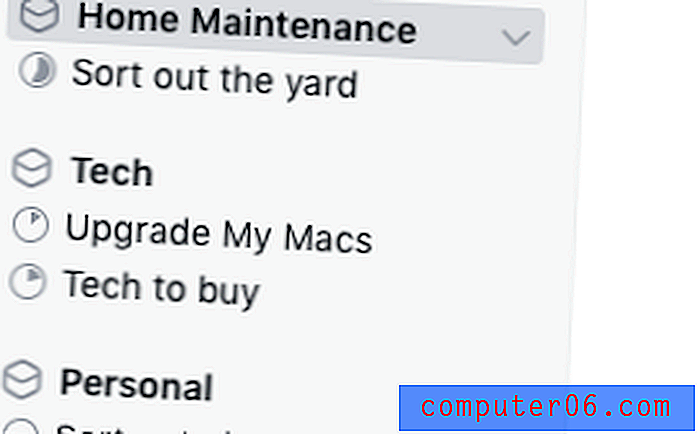
Hver oppgave og prosjekt kan organiseres videre med et antall tagger . Når du gir et prosjekt en tag, vil eventuelle oppgaver i det prosjektet også få taggen automatisk. Tagger kan organiseres hierarkisk.
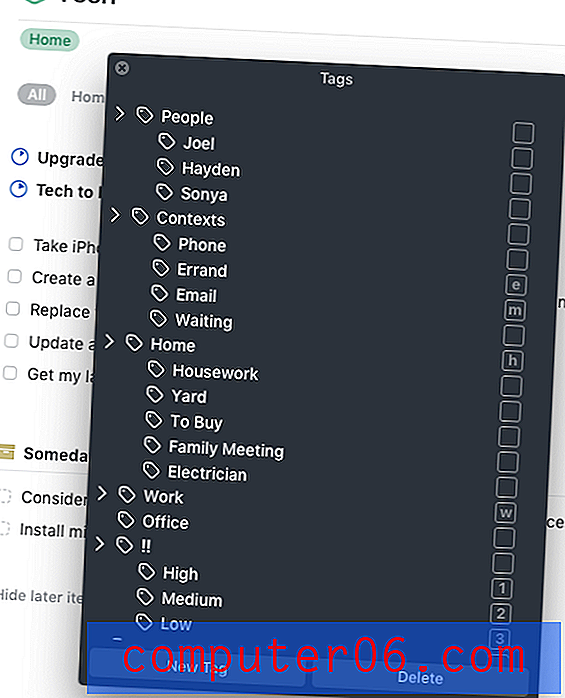
Du kan bruke tagger for å organisere oppgavene dine på alle slags måter. De kan gi oppgavene dine kontekster (som telefon, e-post, hjem, jobb, venting) eller knytte dem til mennesker. Du kan legge til prioriteringer, eller angi hvor mye krefter eller tid som kreves for å fullføre en oppgave eller prosjekt. Fantasien din er den eneste grensen.
Taggene vises i grå bobler ved siden av hvert element. En liste over brukte koder vises øverst i hver visning, som du kan bruke til å filtrere listen.
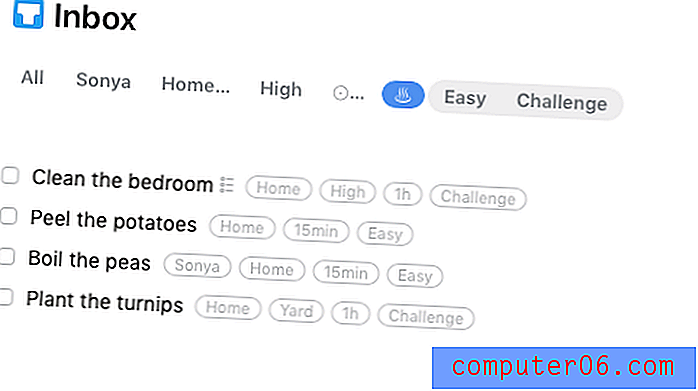
Så hvis jeg er i humør for å ringe, kan jeg bare føre opp samtalene jeg trenger å ringe. Hvis det er like etter lunsj og jeg ikke føler meg energisk, kan jeg bare liste opp de enkle oppgavene, som i dette skjermdumpet.
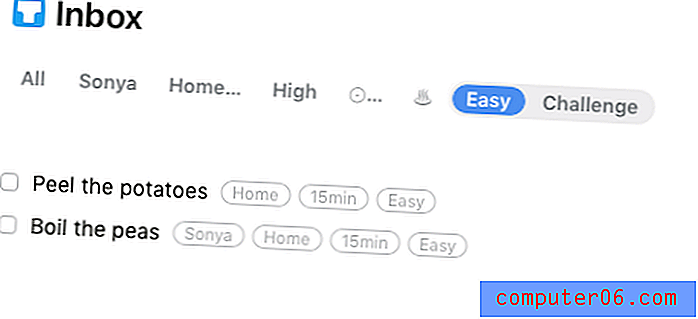
Jeg bruker både områder og tagger for å organisere oppgavene mine. Områder grupperer oppgaver og prosjekter sammen i henhold til rollene mine og tagger og beskriver og identifiserer elementer fleksibelt. Jeg organiserer hver oppgave etter område, men legger kun til koder når det er fornuftig.
5. Bestem hva du skal gjøre i dag
Når jeg jobber bruker jeg mesteparten av tiden min på listen over Ting i dag. I denne visningen kan jeg se eventuelle oppgaver som forfaller eller oversikt, så vel som andre oppgaver jeg spesifikt har markert som for i dag. Jeg har kanskje bla gjennom alle oppgavene mine og identifisert de jeg vil jobbe med i dag, eller i det siste, kan det hende at jeg har utsatt en oppgave med å si at jeg ikke kan starte den før dagens dato.
Jeg har et valg i hvordan listen I dag vises. Den kan ha en enkelt liste der jeg manuelt kan dra elementer inn i den rekkefølgen jeg vil gjøre dem ferdig, eller underannonser for hvert område, så oppgaver for hver av rollene mine blir gruppert sammen.
Gjennom årene har jeg brukt begge metodene, og jeg grupperer i dag oppgavene mine i dag etter rolle. Jeg har også Ting som viser kalenderelementene mine for i dag øverst på listen.
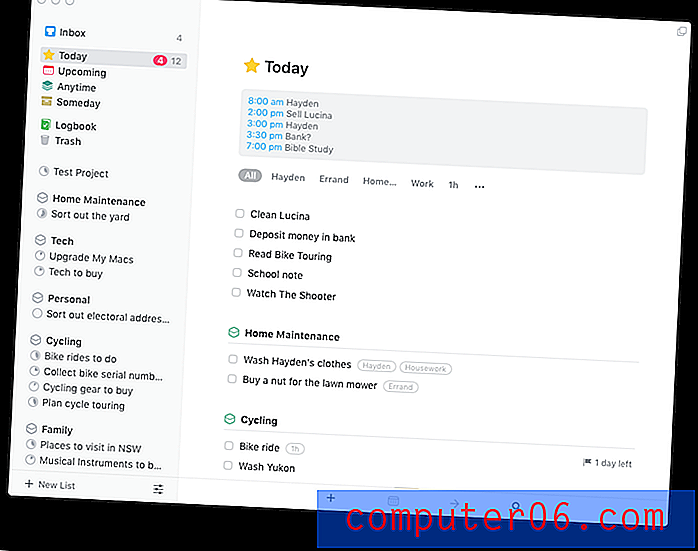
En nyttig funksjon som er lagt til i Ting 3, er muligheten til å liste opp noen oppgaver i listen I dag som skal gjøres denne kvelden . På den måten rager ikke ting du planlegger å gjøre etter jobb, listen.

Dagens liste er kanskje min favorittfunksjon i ting. Det betyr at når jeg først begynner å jobbe, kan jeg fortsette å jobbe fordi alt som må gjøres ligger rett foran meg. Det betyr også at det er mindre sannsynlig at jeg går glipp av frister.
6. Hold rede på hva som er nede på sporet
Jeg elsker at ting lar meg spore ting jeg vil gjøre i fremtiden uten å rote opp arbeidslisten min over oppgaver. Når jeg jobber hardt, er de ute av syne og ikke en distraksjon. Men når jeg planlegger eller gjennomgår oppgavene mine, kan jeg se alt.
Things tilbyr spesifikke visninger for disse:
- Den kommende visningen viser meg en kalender med oppgaver som har en dato tilknyttet - enten en frist eller en startdato.
- Når som helst viser meg en liste over oppgavene mine som ikke er knyttet til en dato, gruppert etter prosjekt og område.
- Someday- visningen viser oppgavene jeg ennå ikke har forpliktet meg til, men kan gjøre det en dag. Mer om dette nedenfor.
Things ' Someday- funksjonen lar deg følge med på oppgaver og prosjekter du kan komme deg rundt til en dag uten å rot på arbeidslisten din. I et prosjekt vises disse elementene nederst på listen og har en avkrysningsrute som er litt mindre synlig.
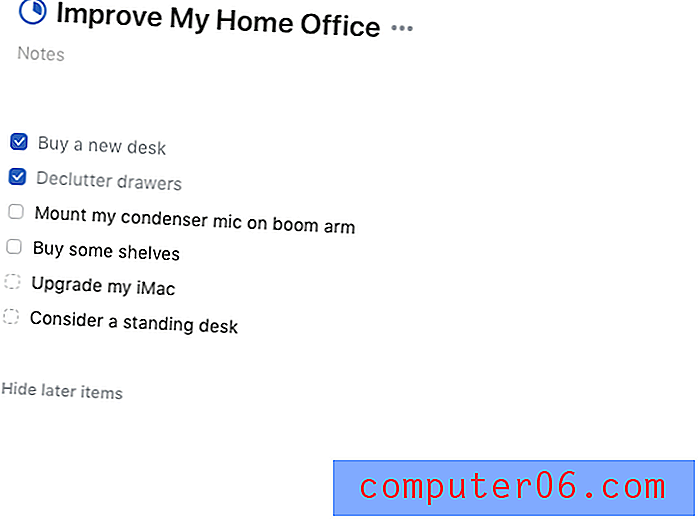
I et område har Someday-varer en egen seksjon nederst på listen. I begge tilfeller kan du klikke på "Skjul senere elementer" og fjerne dem fra synsfeltet.
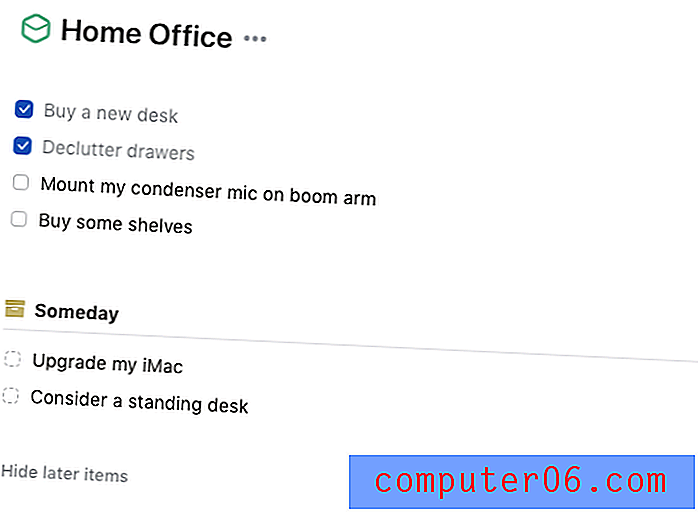
Kanskje jeg en dag skal reise utenlands. Jeg vil spore mål sånn i Ting, slik at jeg kan gjennomgå dem fra tid til annen og etter hvert begynne å handle på dem. Men jeg vil ikke bli distrahert av dem når jeg jobber hardt. Ting håndterer disse “en dag” -artiklene på riktig måte.
Årsaker bak mine anmeldelser og rangeringer
Effektivitet: 5/5 . Things har flere funksjoner enn de fleste av konkurrentene og implementerer dem fleksibelt slik at du kan bruke appen på en måte som passer deg. Appen er rask og responsiv slik at du ikke blir fast i å bli organisert.
Pris: 4, 5 / 5 . Ting er ikke billig. Men det tilbyr et bredt spekter av funksjoner og brukervennlighet som gratisalternativene ikke gjør, og er betydelig rimeligere enn OmniFocus Pro, det er den nærmeste rivalen.
Brukervennlighet: 5/5 . Tingenes omfattende funksjoner presenteres på en måte som er enkel å bruke, med svært lite oppsett og konfigurasjon som trengs.
Støtte: 5/5 . Støttesiden på tingenes nettsted inneholder en rask guide for å få mest mulig ut av appen, samt et kunnskapsgrunnlag for artikler med kategoriene Første trinn, tips og triks, integrering med andre apper, ting sky og feilsøking.
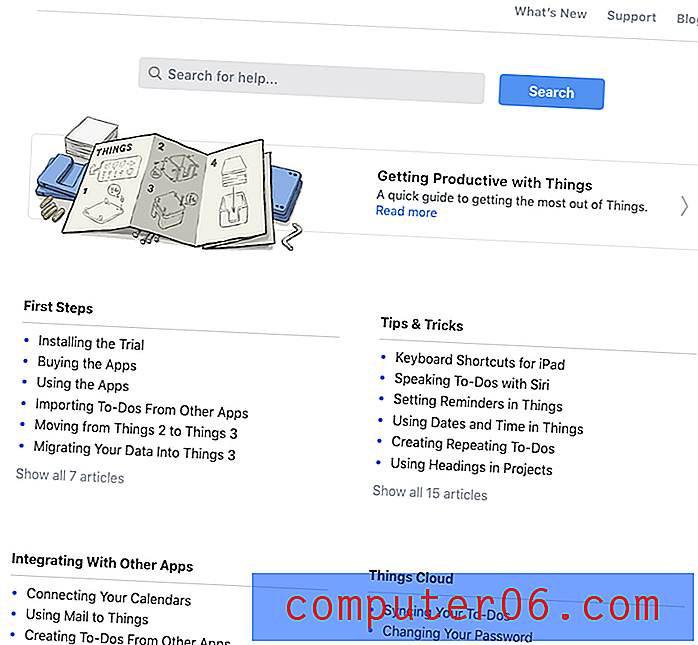
Nederst på siden er det en knapp som fører til et støtteskjema, og support er også tilgjengelig via e-post. Jeg har aldri hatt behov for å kontakte Cultured Code for support, så kan ikke kommentere responsen deres.
Alternativer til ting 3
OmniFocus 2 : OmniFocus 2 ($ 39.99, Pro $ 79.99) er Tingenes viktigste konkurrent, og er perfekt for strømbrukere. For å få mest mulig ut av det, trenger du Pro-versjonen, og bruker tid på å sette den opp. Evnen til å definere tilpassede perspektiver og muligheten for et prosjekt å være sekvensiell eller parallell er to viktige funksjoner OmniFocus kan skryte av at ting mangler.
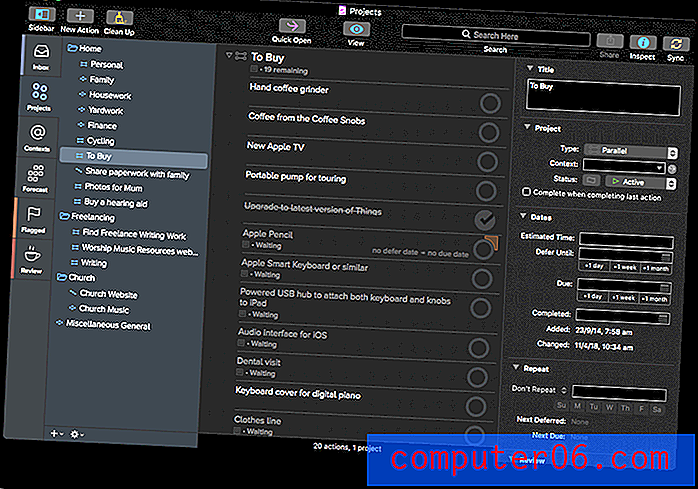
Wunderlist : Wunderlist (gratis) er et enkelt og attraktivt alternativ som inkluderer grunnleggende oppgavelistefunksjoner. Det er en populær app og lar deg dele og delegere oppgaver med andre.
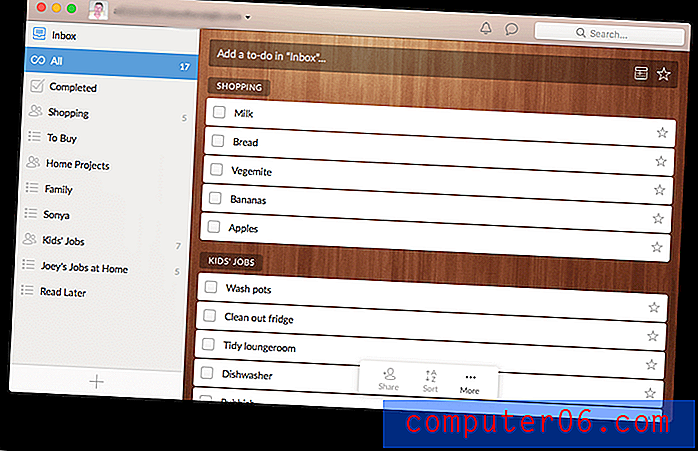
Todoist : Todoist (gratis, $ 44.99 per år) lar deg kartlegge oppgavene dine med prosjekter og mål, og dele dem med teamet eller familien din. For noe mer enn grunnleggende bruk, må du abonnere på Premium-versjonen.
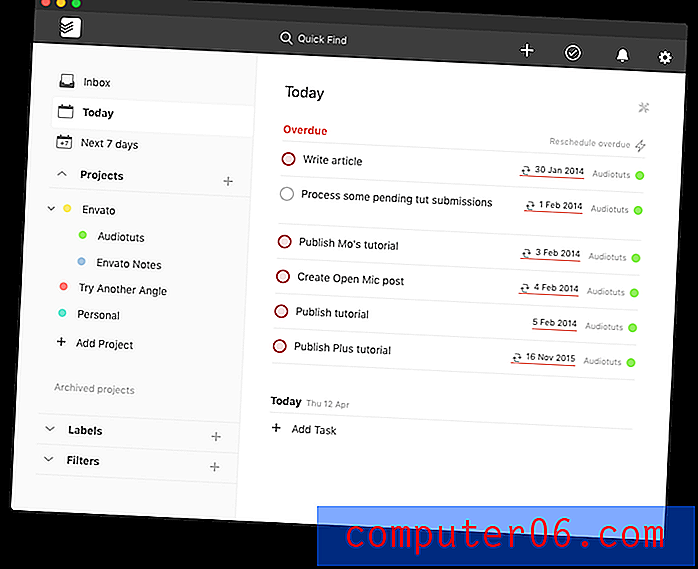
Apple-påminnelser : Påminnelser er inkludert gratis i macOS, og tilbyr grunnleggende funksjoner. Det lar deg lage oppgaver med påminnelser, og dele listene dine med andre. Siri-integrasjonen er nyttig.
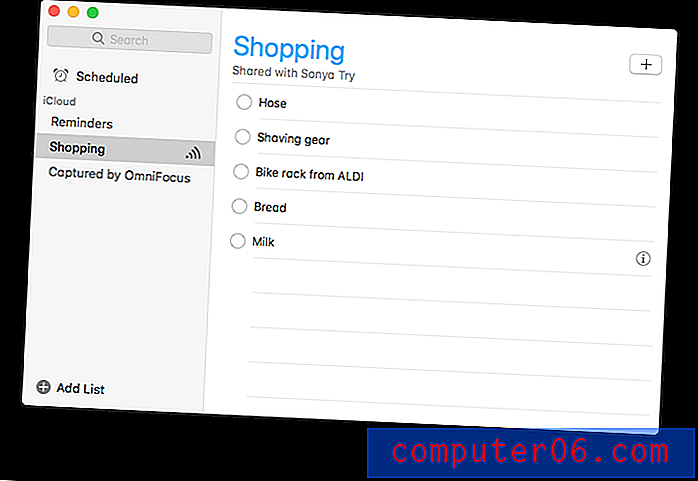
Konklusjon
For å være produktiv, må du kunne spore alt som må gjøres, slik at ingenting faller gjennom sprekkene, og gjør dette uten en følelse av å bli overveldet. Det er en vanskelig balanse å oppnå i programvare, og mange brukervennlige oppgaveledere mangler nyttige funksjoner, mens apper med full funksjonalitet ofte tar mye tid og manuell vading å sette opp.
Ting 3 får balansen riktig. Den er enkel å bruke og lett nok til å være lydhør og ikke senke deg. Ingenting er glemt, men bare oppgavene du trenger å gjøre nå vises i dag-listen din.
Det er den rette appen for meg og kan være den for deg også. Men alle er forskjellige, så det er bra det er alternativer. Jeg oppfordrer deg til å ta med ting i listen over apper for å prøve å laste ned demoen.
Få ting 3
5/5 (1 anmeldelse)